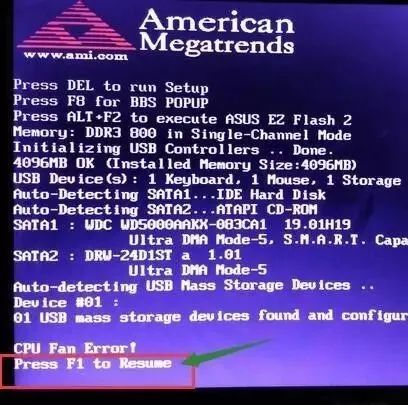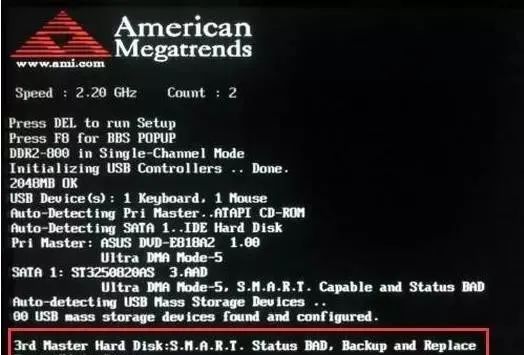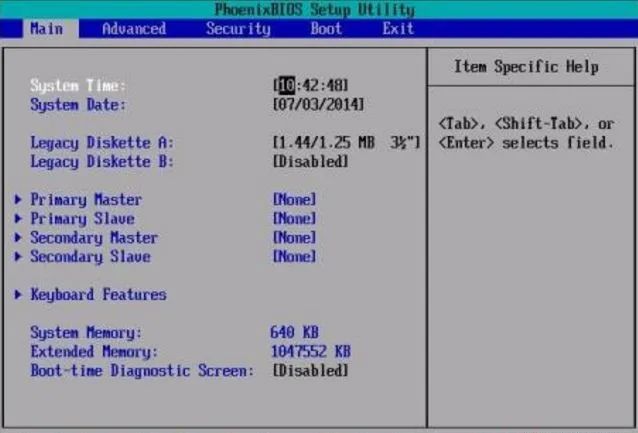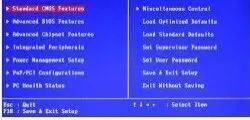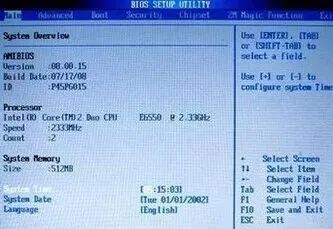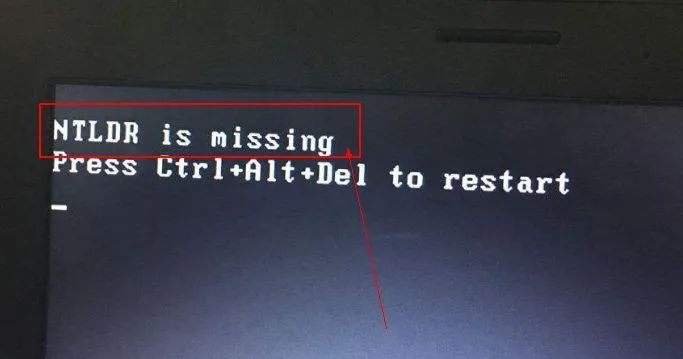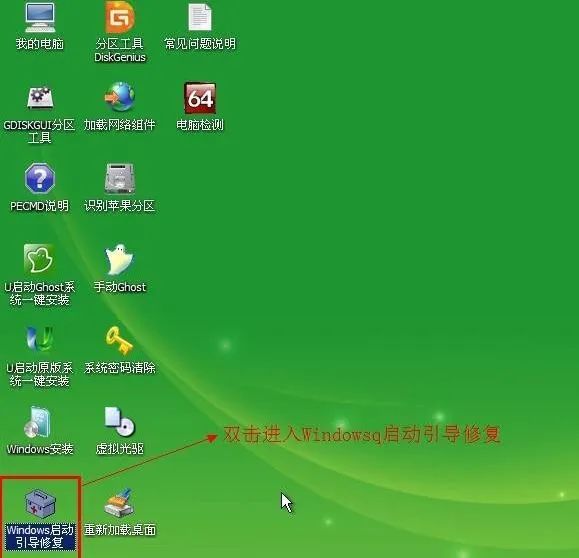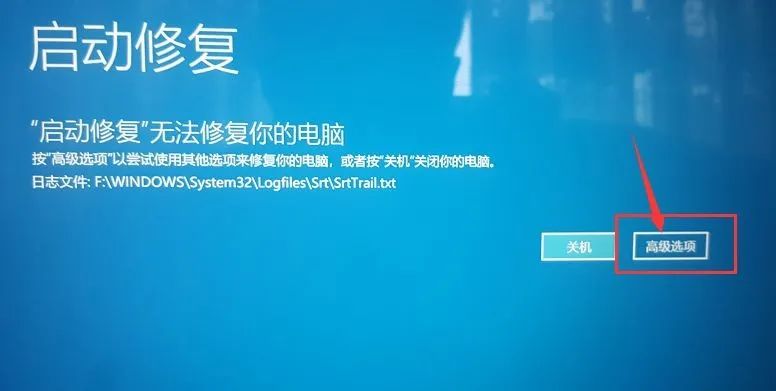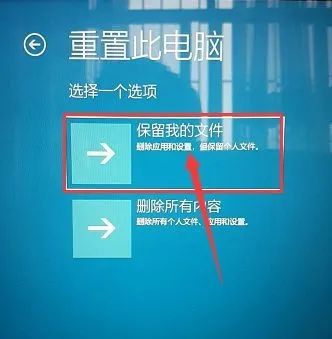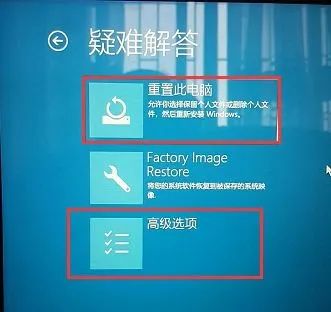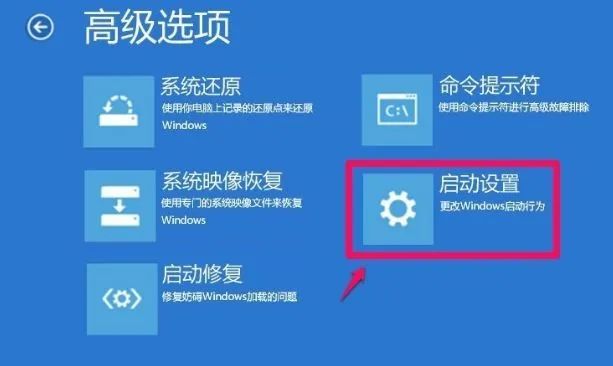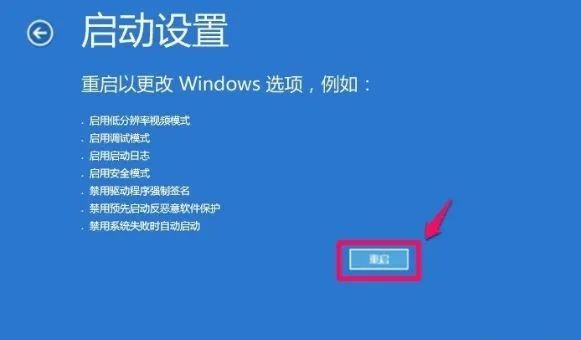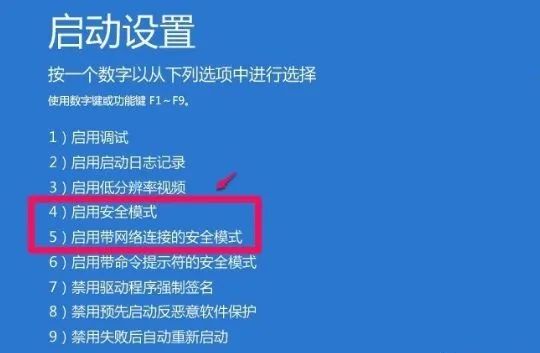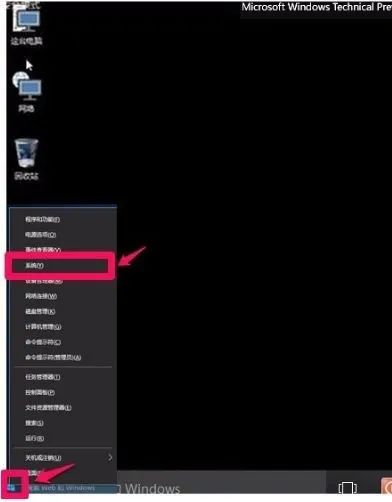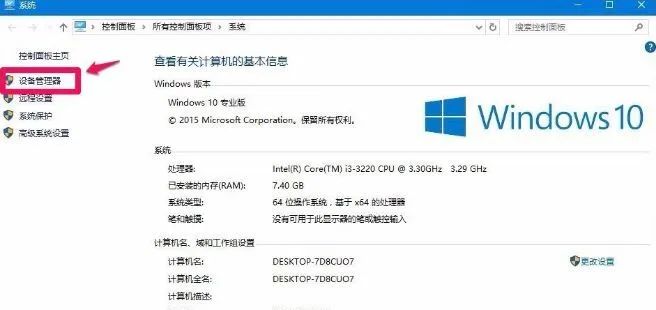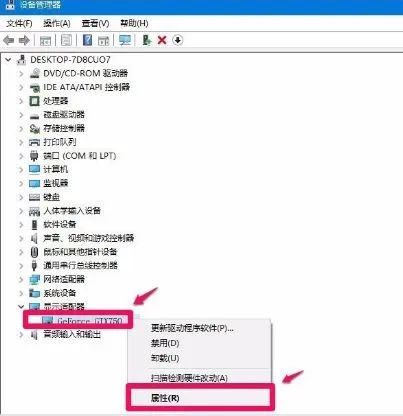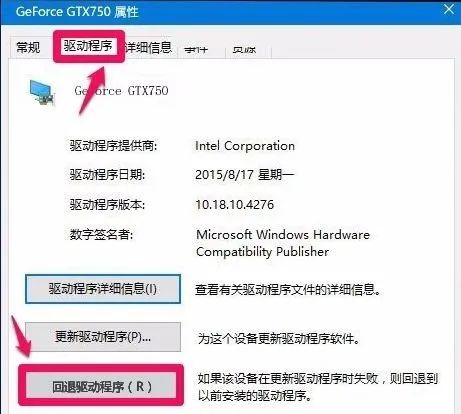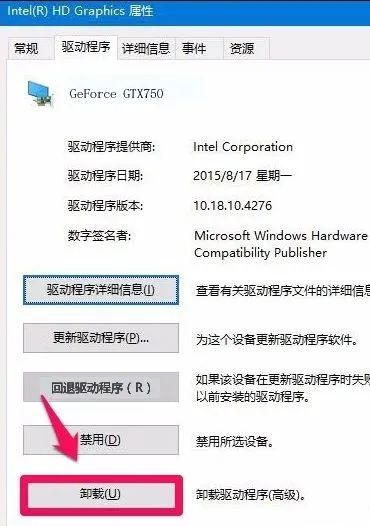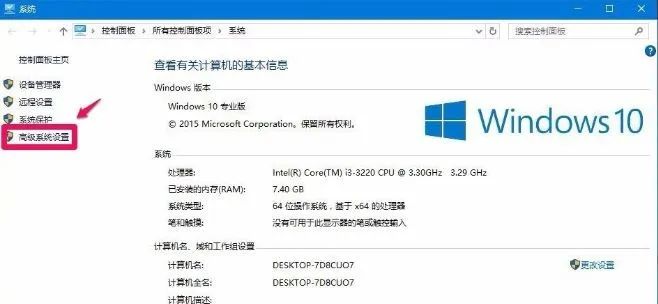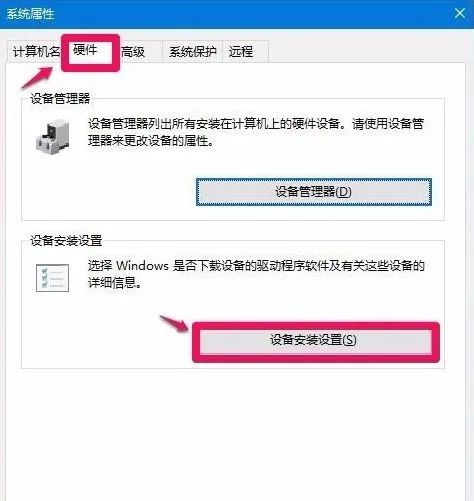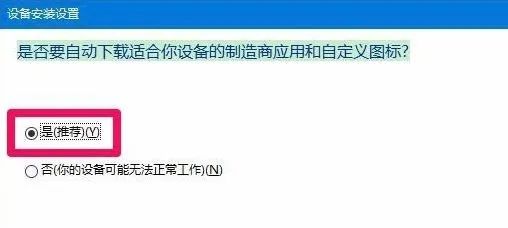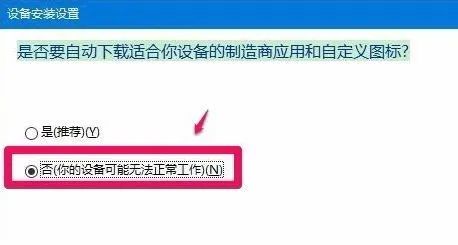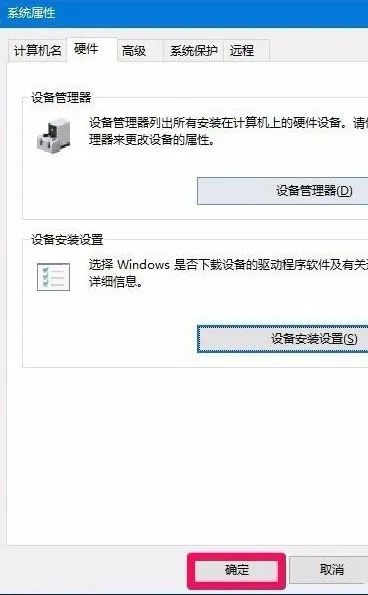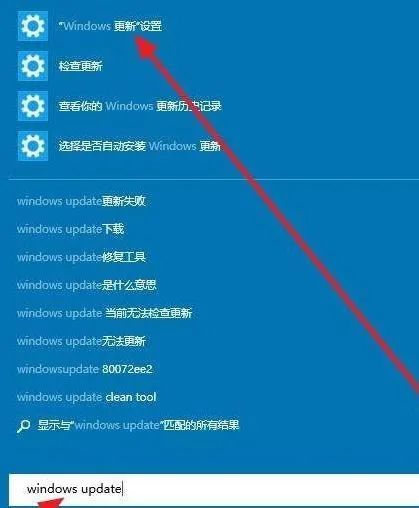5、开机发生滴滴滴的声音。(这种滴滴滴的声音是主板发出的,提示有某个硬件有故障。滴滴滴有长有短,可以根据这个判断是那个硬件故障)
|
1短: 系统正常启动。这是我们每天都能听到的,也表明机器没有任何问题。
2短: 常规错误,请进入CMOS Setup,重新设置不正确的选项。
1长1短: RAM或主板出错。换一条内存试试,若还是不行,只好更换主板。
1长2短: 显示器或显示卡错误。1长3短: 键盘控制器错误。检查主板。
1长9短: 主板Flash RAM或EPROM错误,BIOS损坏。换块Flash RAM试试。
不断地响(长声): 内存条未插紧或损坏。重插内存条,若还是不行,只有更换一条内存。
不停地响: 电源、显示器未和显示卡连接好。检查一下所有的插头。
1. 一短声,内存刷新失败。内存损坏比较严重,恐怕非得更换内存不可。
2. 二短声,内存奇偶校验错误。可以进入CMOS设置,将内存Parity奇偶校验选项关掉,即设置为Disabled。不过一般来说,内存条有奇偶校验并且在CMOS设置中打开奇偶校验,这对微机系统的稳定性是有好处的。
3. 三短声,系统基本内存(第1个64Kb)检查失败。更换内存吧。
5. 五短声,CPU错误。但未必全是CPU本身的错,也可能是CPU插座或其它什么地方有问题,如果此CPU在其它主板上正常,则肯定错误在于主板。
6. 六短声,键盘控制器错误。如果是键盘没插上,那好办,插上就行;如果键盘连接正常但有错误提示,则不妨换一个好的键盘试试;否则就是键盘控制芯片或相关的部位有问题了。
7. 七短声,系统实模式错误,不能切换到保护模式。这也属于主板的错。
8. 八短声,显存读/写错误。显卡上的存贮芯片可能有损坏的。如果存贮片是可插拔的,只要找出坏片并更换就行,否则显卡需要维修或更换。
9. 九短声,ROM BIOS检验出错。换块同类型的好BIOS试试,如果证明BIOS有问题,你可以采用重写甚至热插拔的方法试图恢复。
10. 十短声,寄存器读/写错误。只能是维修或更换主板。
12. 如果听不到beep响铃声也看不到屏幕显示,首先应该检查一下电源是否接好,在检修时往往容易疏忽,不接上主板电源就开机测试。其次得看看是不是少插了什么部件,如CPU、内存条等。再次,拔掉所有的有疑问的插卡,只留显示卡试试。最后找到主板上清除(clear)CMOS设置的跳线,清除CMOS设置,让BIOS回到出厂时状态。如果显示器或显示卡以及连线都没有问题,CPU和内存也没有问题,经过以上这些步骤后,微机在开机时还是没有显示或响铃声,那就只能是主板的问题了。
POENIX的BIOS报警声(以前的老板上有许多POENIX的,可现在已经被AWARD收购了)
|
常见的硬件故障差不多就这几种情况,接下来我们看看系统故障导致的无法开机吧!
1、最常见的XP、win7提示:**ntldr is missing
此提示表明ntldr文件已丢失,该文件是Windows操作系统启动过程中的关键引导文件。当系统无法找到或加载此文件时,通常意味着引导过程出现了问题,可能是因为文件损坏、硬盘故障、病毒感染或其他不明原因导致的文件丢失。解决此问题通常需要修复启动配置或进行更深入的系统恢复操作。
可以使用带PE功能的U盘启动来修复,插上带PE功能的U盘,然后启动进入PE系统。如下图:
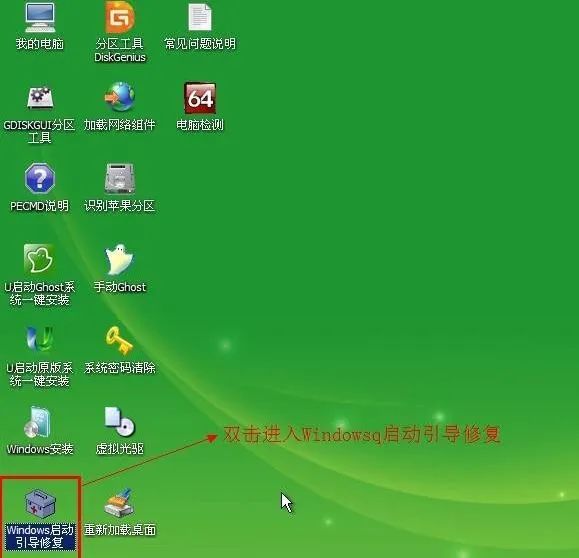
在PE系统中找到Windows引导修复工具打开。选择相应的字母对相应的盘进修数据修复,如下图所示:

点击开始修复

修复成功就可以正常开机了。

2、最常见的win8、win10提示:你的电脑遇到问题,需要重新启动
第一步:按电源键开机,在电脑自检完成后准备进入操作系统时,长按电源键10秒以上,一次不行,就按两次,甚至多次,这时系统会检查到电脑非法关机,自动进入一个【高级选项】选项。
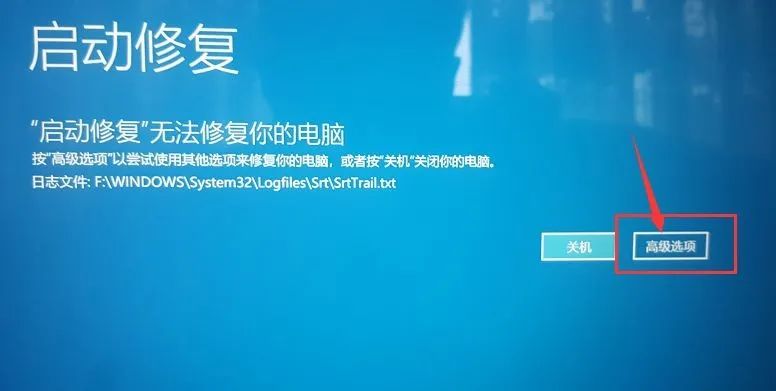
第二步、点击【疑难解答】。

第三步:点击【重置此电脑】。(如果你的win10系统没有此项,请看第六步)

第四步:点击【保留我的文件】。
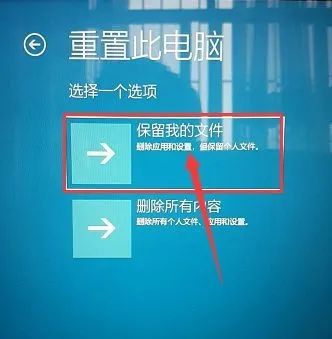
第五步:点击【重置】。
接下来系统就进入了保留文件的方法重置,重置完毕就可以顺利进入系统了。
|
windows10无法进入系统主要是因为系统更新、显卡驱动更新造成的,还有一部分是因为硬盘故障导致的无法进入系统。
|
第六步:如果上面的方法还是无法开机,那么在第三步的时候,点击【高级选项】
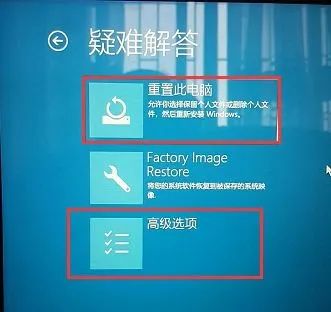
第七步:点击【启动设置】。
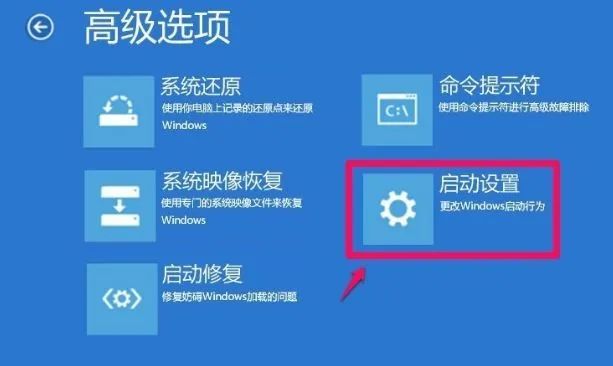
第八步:点击【重启】
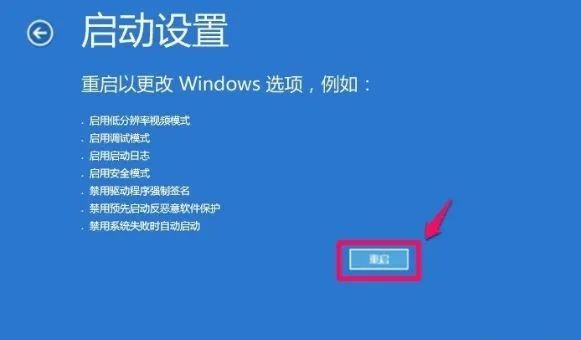
|
Windows10系统进入安全模式不同于XP和Win7系统,按F8是不能进入安全模式的,只能按照这个方法进入安全模式。
|
第九步:电脑重启以后进入了下面的启动设置界面。按下键盘上的4键或5键,进入【启用安全模式】
第十步:进入安全模式后,如下图所示。
如果是显卡驱动更新造成无法进入系统,我们点击【开始】——【系统】
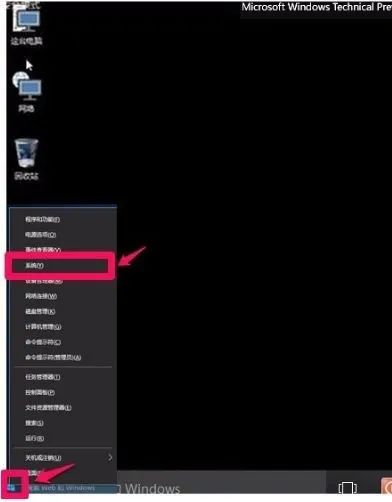
在打开的系统窗口,我们点击窗口左侧的【设备管理器】;
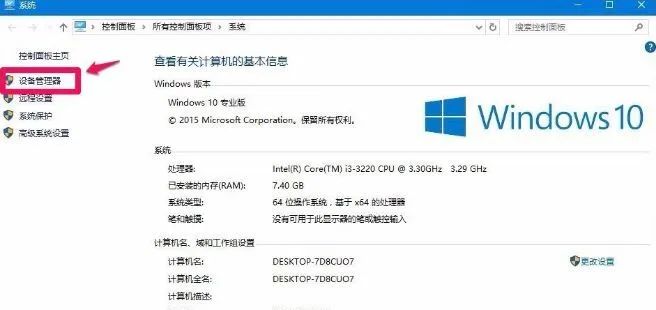
在设备管理器窗口,展开显示适配器,右键点击显卡【属性】;
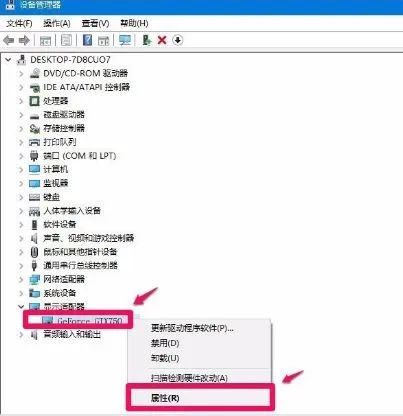
在显卡属性窗口,点击驱动程序,再点击:回退驱动程序(R),按提示操作完成后,重新启动电脑。
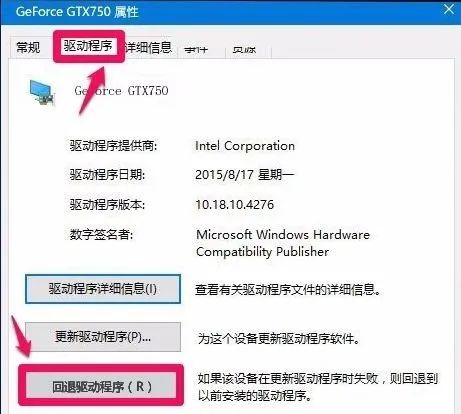
如果用回退驱动程序的方法不成功,我们可以卸载显卡的驱动程序,然后去NVIDIA官网按型号下载适用的驱动程序安装。
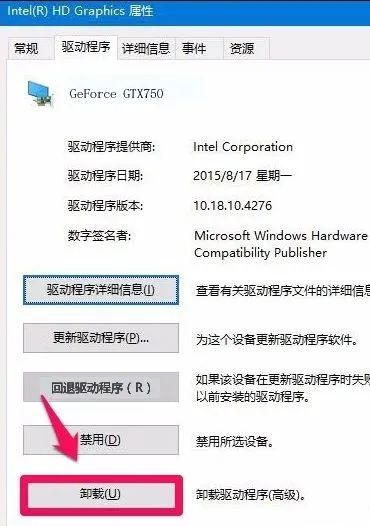
第二步:禁止Windows10系统更新显卡驱动程序。
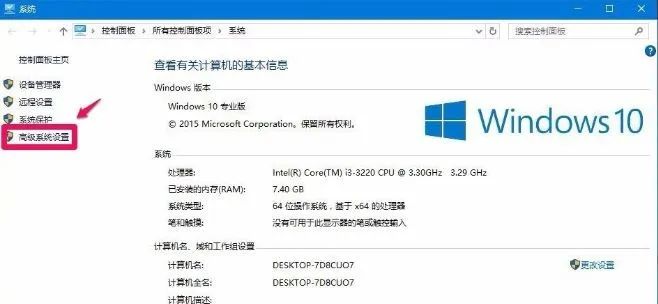
在系统属性窗口,点击:高级,在高级选项下点击:设备安装设置(S);
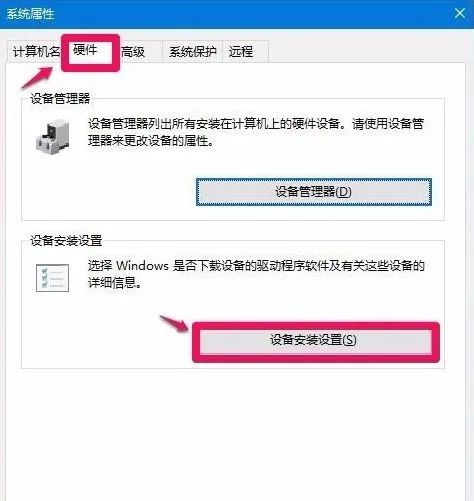
设备安装设置窗口中有询问:是否要自动下载适合你设备的制造商应用和自定义图标?默认为:是(推荐);
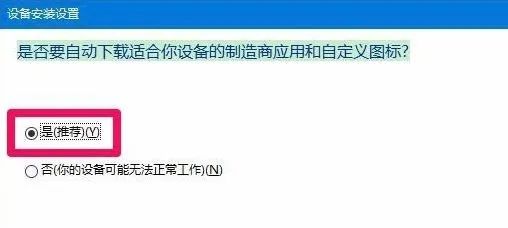
我们点击:否,再点击:保存更改;
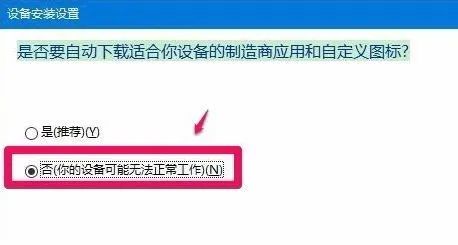
回到系统属性窗口,我们点击:确定,Windows10就不会再更新显卡驱动了。
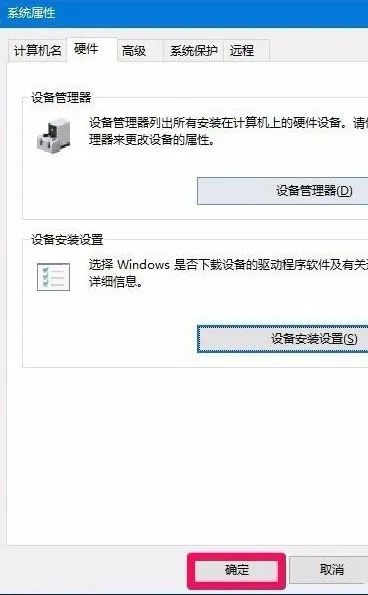
如果是系统更新造成无法开机,我们只要点击开始,在下面的搜索框中输入windows update,点击放大镜,然后点击上面的windows更新设置。进入后发现有近日更新的程序卸载即可。
|
注意:如果上面的方法还是无法进入系统,并且在进入安全模式时有时出现蓝屏,有时出现系统卡住的情况,就有可能是硬盘故障,可使用硬盘扫描工具进行扫描修复,扫描工具下载和使用方法请在本公众号菜单栏的【软件目录】中免费获取。
|
电脑无法启动的原因虽然繁多,但其中多数都归属于几种常见的情形。当然,也存在一些特殊情况会导致电脑无法正常开机。为了帮助大家更好地了解和处理这些问题,我们曾在Office自学网发布了一系列相关文章,欢迎大家查阅和学习,以便更快速地定位并解决电脑启动难题。
|
|
 |
| Office自学网公众号 |
 |
| Office自学网客服 |
|
打开微信扫一扫,Office自学网
专注分享软件安装和视频教程,让你一号在手,办公无忧!